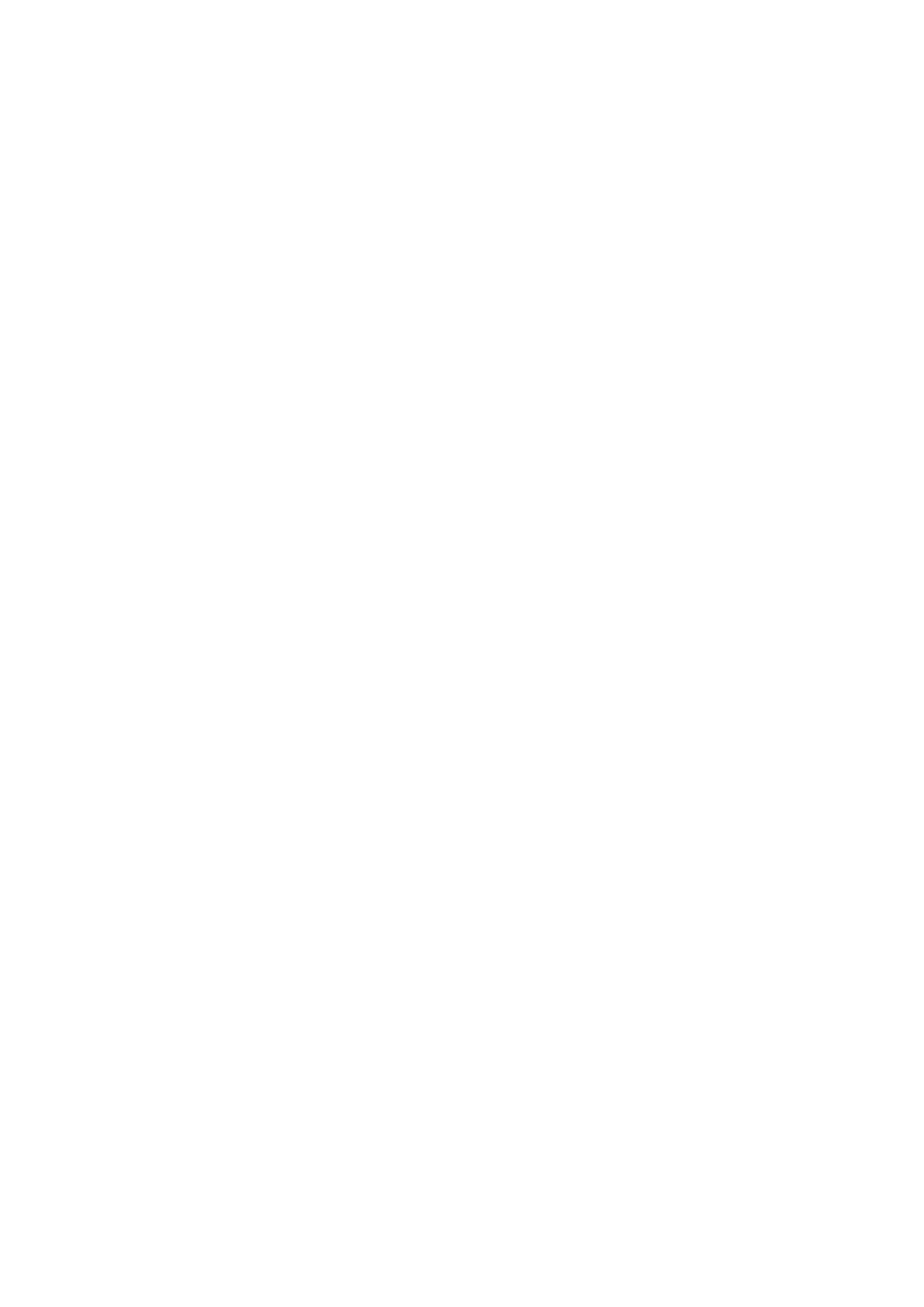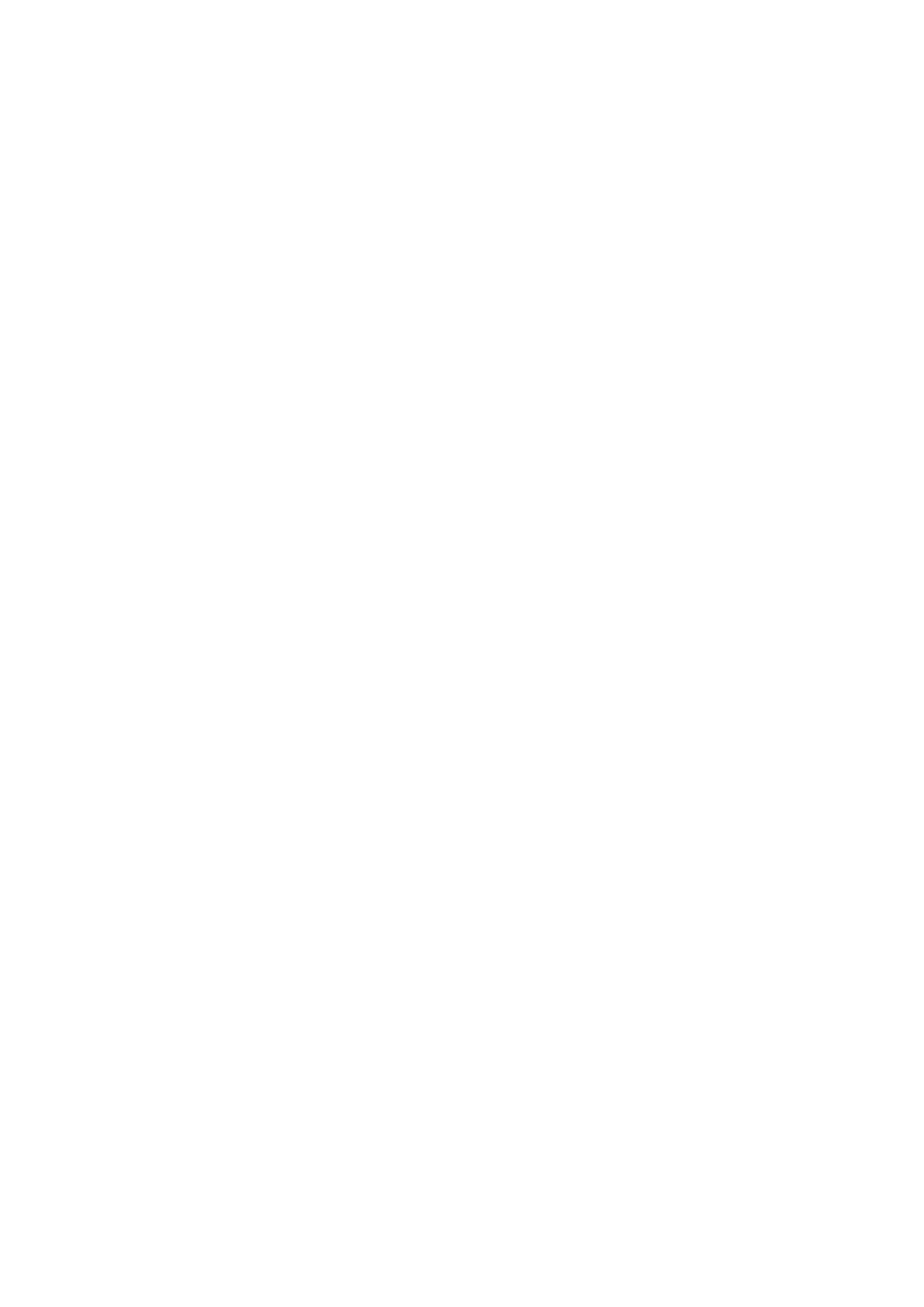
Pevný disk............................................................................................................................................................................ 33
Demontáž sestavy pevného disku...............................................................................................................................33
Montáž sestavy pevného disku................................................................................................................................... 35
Systémový ventilátor.......................................................................................................................................................... 37
Demontáž systémového ventilátoru............................................................................................................................37
Montáž systémového ventilátoru................................................................................................................................39
Chladič................................................................................................................................................................................... 41
Demontáž chladiče ........................................................................................................................................................41
Montáž chladiče ............................................................................................................................................................ 41
Rozbočovací deska VGA.................................................................................................................................................... 42
Demontáž kabelu .......................................................................................................................................................... 42
Montáž kabelu VGA.......................................................................................................................................................43
Reproduktory....................................................................................................................................................................... 44
Demontáž reproduktorů................................................................................................................................................44
Instalace reproduktorů..................................................................................................................................................45
Deska I/O............................................................................................................................................................................. 46
Demontáž desky I/O..................................................................................................................................................... 46
Montáž desky I/O..........................................................................................................................................................48
Dotyková podložka..............................................................................................................................................................49
Demontáž sestavy dotykové podložky....................................................................................................................... 49
Montáž sestavy dotykové podložky............................................................................................................................ 51
Sestava displeje................................................................................................................................................................... 53
Demontáž sestavy displeje........................................................................................................................................... 53
Instalace sestavy displeje..............................................................................................................................................55
Deska tlačítka napájení........................................................................................................................................................57
Demontáž desky vypínače............................................................................................................................................57
Vložení desky vypínače.................................................................................................................................................58
Základní deska......................................................................................................................................................................59
Demontáž základní desky............................................................................................................................................. 59
Montáž základní desky..................................................................................................................................................63
Tlačítko napájení.................................................................................................................................................................. 66
Demontáž vypínače se čtečkou otisků prstů............................................................................................................. 66
Montáž vypínače se čtečkou otisků prstů..................................................................................................................67
Port napájecího adaptéru................................................................................................................................................... 68
Vyjmutí portu napájecího adaptéru..............................................................................................................................68
Montáž portu napájecího adaptéru............................................................................................................................. 69
Čelní kryt displeje.................................................................................................................................................................70
Demontáž čelního krytu displeje.................................................................................................................................. 70
Montáž čelního krytu displeje........................................................................................................................................71
Kamera..................................................................................................................................................................................72
Demontáž kamery..........................................................................................................................................................72
Montáž kamery.............................................................................................................................................................. 73
Panel displeje........................................................................................................................................................................74
Demontáž panelu displeje............................................................................................................................................. 74
Montáž panelu displeje..................................................................................................................................................76
Závěsy displeje..................................................................................................................................................................... 78
Demontáž kloubů displeje............................................................................................................................................. 78
Montáž pantů displeje................................................................................................................................................... 79
Kabel displeje........................................................................................................................................................................80
Vyjmutí kabelu displeje.................................................................................................................................................. 80
4
Obsah